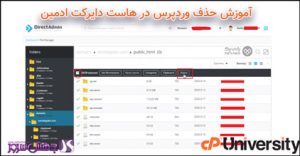حذف وردپرس از روی هاست در سیپنل و دایرکت ادمین
حذف وردپرس از روی هاست معمولاً به دو روش میتوان انجام داد: از طریق کنترل پنل (مانند سیپنل) یا از طریق FTP و دسترسی مستقیم به فایلها و پوشهها. البته، هر دو روش را میتوان با اجازه و دقت انجام داد. در هر صورت، پیش از حذف وردپرس، مطمئن شوید که اطلاعات مهم شما پشتیبانگیری شدهاند.
برای حذف وردپرس از طریق کنترل پنل میتوانید مراحل زیر را دنبال کنید:
- وارد کنترل پنل (مانند سیپنل) شوید.
- به قسمت “فایل منجر” یا “مدیریت فایلها” بروید.
- پوشهای که وردپرس در آن نصب شده است (معمولاً در پوشه public_html یا دایرکتوری اصلی هاست) را پیدا کنید.
- تمام فایلها و پوشههای مربوط به وردپرس را انتخاب کرده و حذف کنید.
یک روش دیگر برای حذف وردپرس این است که از طریق FTP و دسترسی مستقیم به فایلها و پوشهها عمل کنید. در این صورت، میتوانید با استفاده از نرمافزار FTP مثل FileZilla به هاست خود وصل شوید و فایلها و پوشههای مربوط به وردپرس را حذف کنید.
در هر صورت، حتماً پیش از حذف اطمینان حاصل کنید که از اطلاعات مهم خود پشتیبانگیری کردهاید و هیچ اطلاعاتی که ممکن است نیاز داشته باشید را از دست ندهید.
البته، حذف وردپرس از روی هاست به دقت و هوشیاری نیاز دارد، زیرا این کار ممکن است باعث حذف اطلاعات مهم شود. قبل از هر کاری، اطمینان حاصل کنید که اطلاعات مهم شما پشتیبانگیری شدهاند. در زیر، مراحل حذف وردپرس از روی هاست را بصورت کلی توضیح میدهم:
- پشتیبانگیری از دادهها: قبل از هر کاری، از اطلاعات مهم و فایلهای وردپرس پشتیبانگیری کنید. این شامل پایگاهدادهها، فایلهای تصویری، افزونهها، قالبها و هر نوع اطلاعات مهم دیگر میشود.
- ورود به کنترل پنل هاست: وارد کنترل پنل (مثل سیپنل، پیهاست، و …) شوید.
- پیدا کردن فایلهای وردپرس: بسته به محل نصب وردپرس، به دنبال پوشهها و فایلهای وردپرس در دایرکتوریهای مختلف بگردید. معمولاً وردپرس در دایرکتوری public_html یا در یک زیرپوشه از آن نصب میشود.
- حذف فایلها و پوشهها: همه فایلها و پوشههای وردپرس را که میخواهید حذف کنید، انتخاب کنید و آنها را حذف کنید. مطمئن شوید که از این کار قبل از پیش روی بردن اطمینان حاصل کردهاید، زیرا این عملیات قابل بازگشت نیست.
- حذف پایگاهداده: اگر وردپرسی را با پایگاهداده استفاده میکنید، به قسمت “بانک اطلاعاتی” در کنترل پنل خود بروید و پایگاهداده مربوط به وردپرس را پیدا کرده و آن را حذف کنید. مطمئناً پس از انجام این کار، تمامی اطلاعات مربوط به وردپرس از بین میرود.
با انجام این مراحل، وردپرس از روی هاست شما حذف خواهد شد. اما لطفاً دقت کنید که این عملیات غیرقابل بازگشت است و تمامی اطلاعاتی که در وردپرس ذخیره شدهاند، از بین خواهند رفت.
مراحل حذف وردپرس از هاست با استفاده از سیپنل به شرح زیر است:
- ورود به سیپنل: ابتدا به سیپنل خود وارد شوید. اطلاعات ورود به سیپنل شما (نام کاربری و رمز عبور) را باید از ارائهدهنده خدمات هاست خود دریافت کردهاید.
- باز کردن File Manager (مدیریت فایلها): بعد از ورود به سیپنل، به دنبال بخش “Files” یا “Files Manager” بگردید و آن را انتخاب کنید.
- پیدا کردن پوشه وردپرس: در File Manager، به دنبال پوشهای به نام همان وبسایت که وردپرس در آن نصب شده است بگردید. اگر وردپرس در ریشه وبسایت نصب شده است، ممکن است این پوشه اصلی باشد یا در یک زیرپوشه با نام وردپرس یا همان پوشه است.
- حذف فایلها و پوشهها: پس از پیدا کردن پوشه وردپرس، تمام فایلها و پوشههای موجود در آن را انتخاب کرده و گزینه حذف یا Delete را انتخاب کنید. معمولاً میتوانید این گزینه را از منوی بالای صفحه یا با راست کلیک بر روی فایلها و پوشهها انجام دهید.
- حذف پایگاهداده: اگر وردپرس با استفاده از یک پایگاهداده کار میکند، باید پایگاهداده مربوط به وردپرس را نیز حذف کنید. برای این کار، در سیپنل به قسمت “MySQL Databases” یا “بانکهای اطلاعاتی MySQL” بروید، پایگاهداده مربوط به وردپرس را پیدا کنید و آن را حذف کنید.
- تایید عملیات: در هنگام حذف هر فایل یا پوشه و همچنین پایگاهداده، سیستم ممکن است از شما تاییدی بخواهد. مطمئن شوید که درخواست حذف را تأیید کنید.
با انجام این مراحل، وردپرس از روی هاست شما حذف میشود. به هر حال، حتماً قبل از حذف هرگونه اطلاعات، از آنها پشتیبان بگیرید تا اطمینان حاصل شود که اطلاعات مهمی از دست نمیروند.